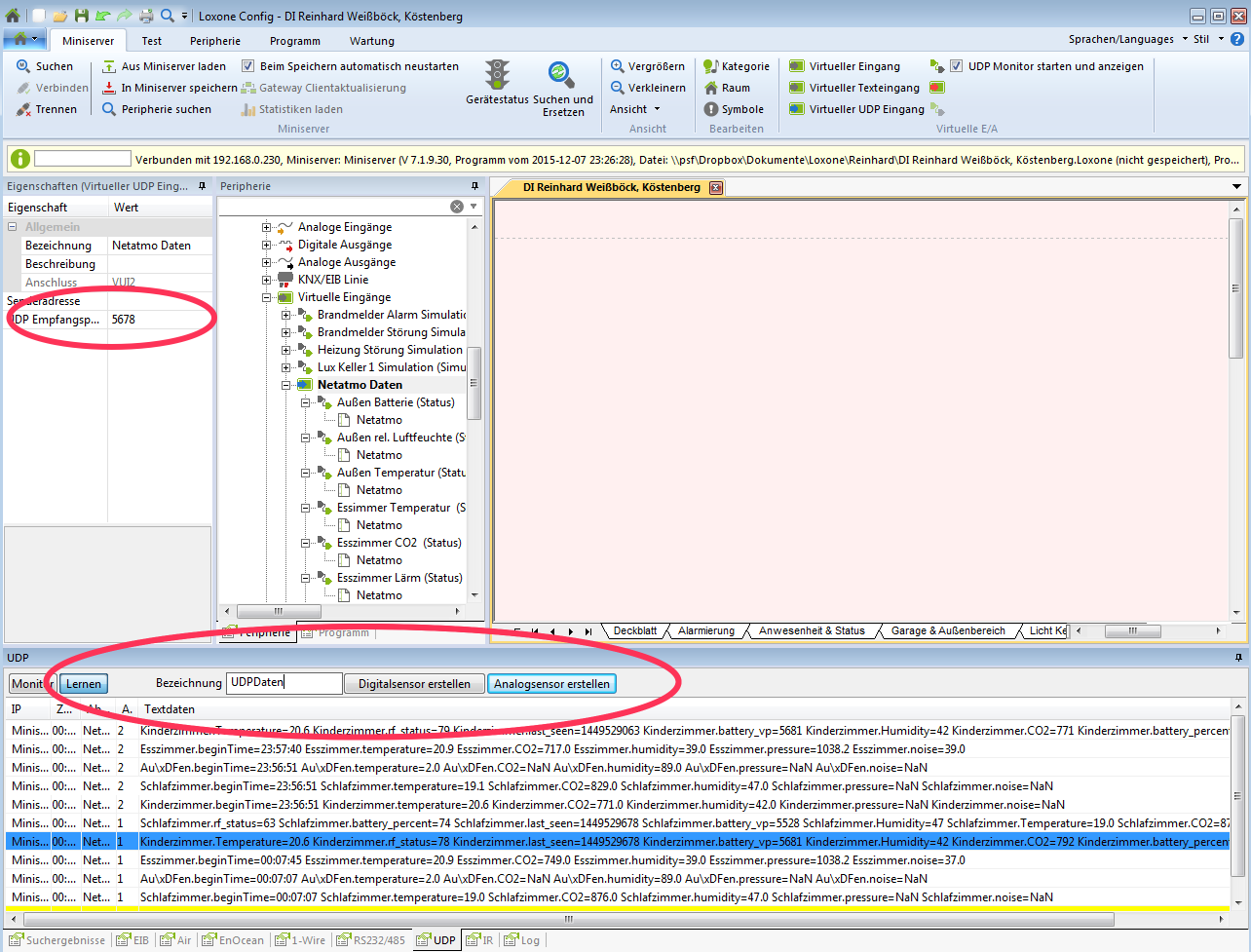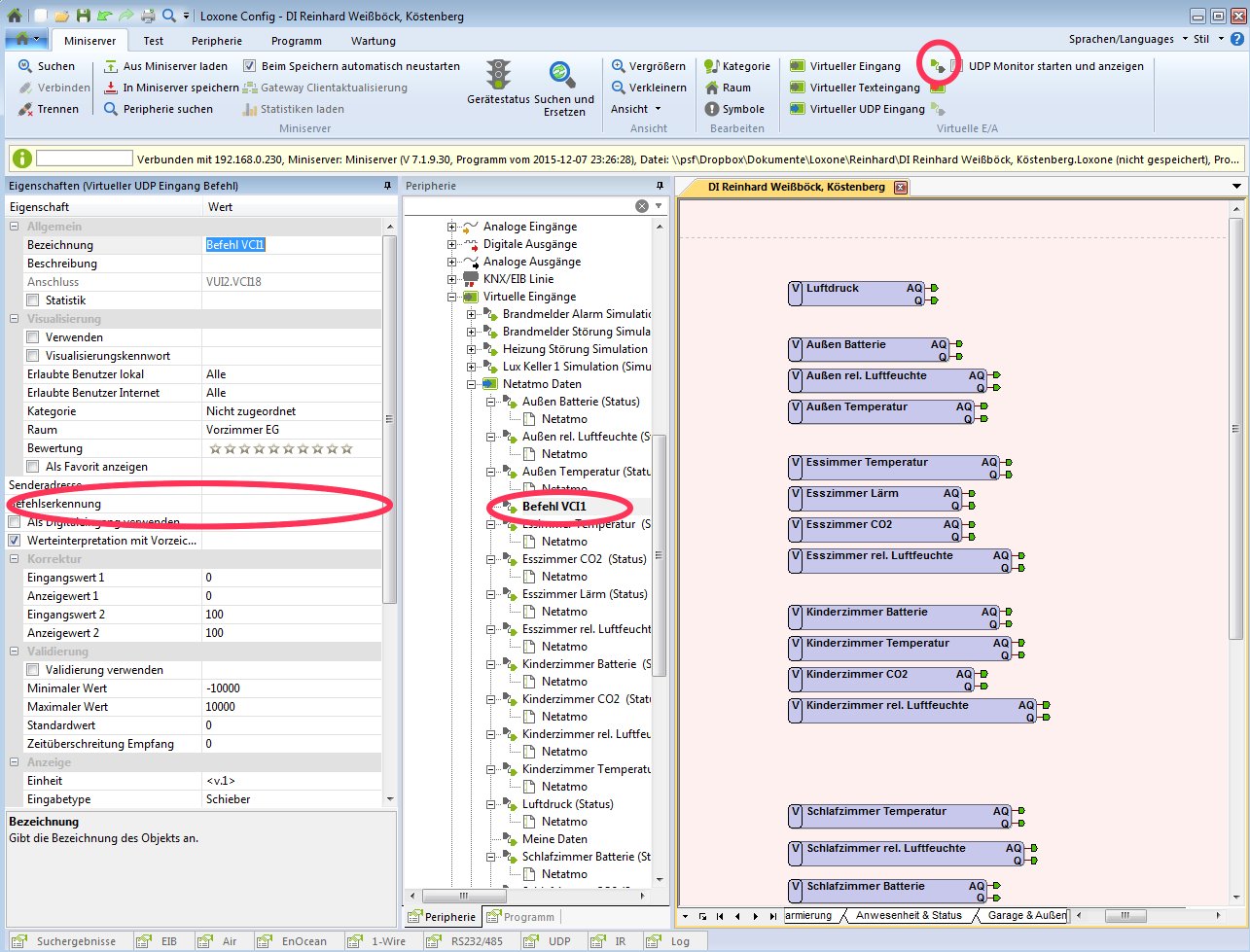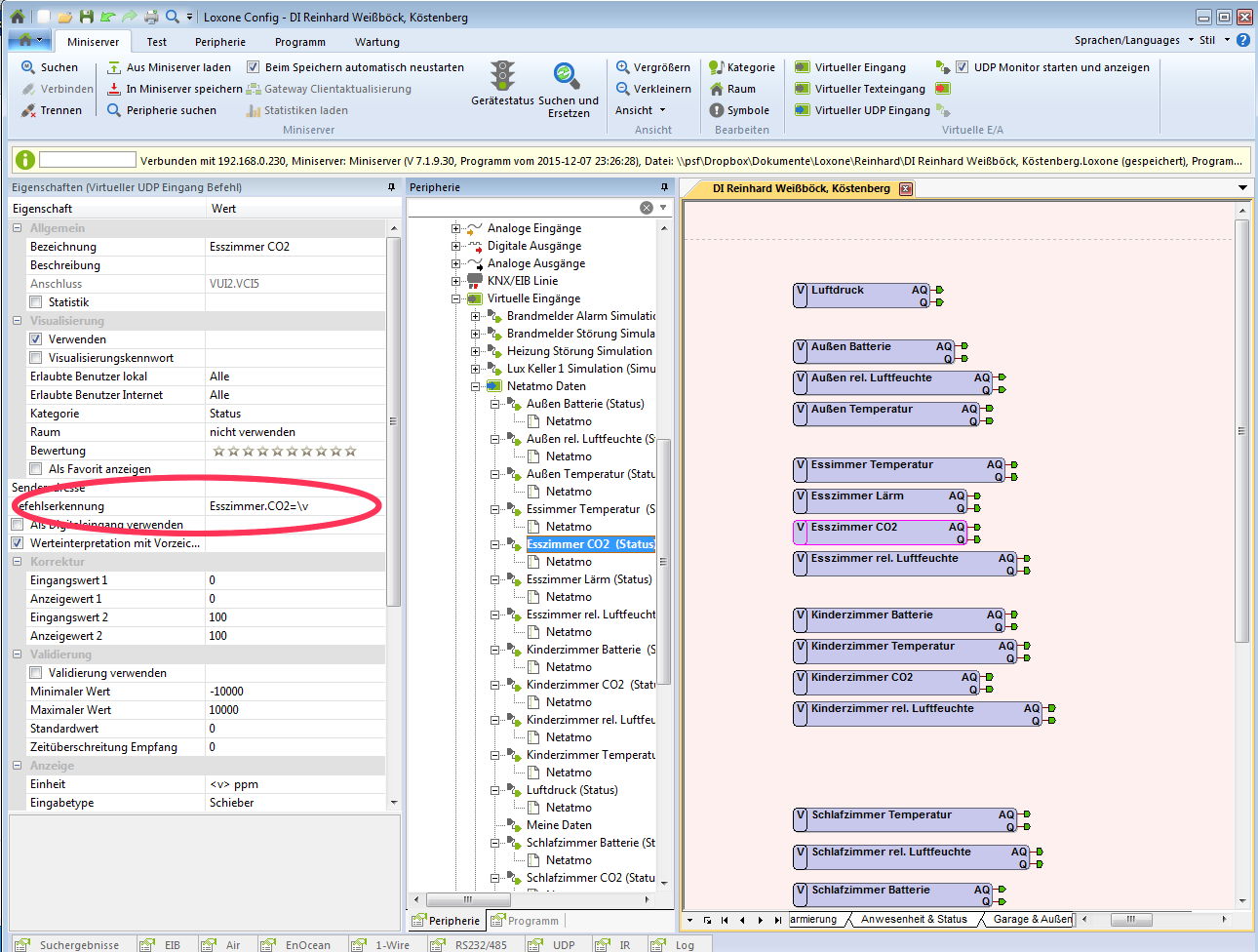...
ACHTUNG: Es werden entgegen dem Bild noch KEINE UDP Daten im Monitor angeziegt, weil der Potz Port noch nicht definiert ist!
...
Wenn das nun im MS gespeichert wird und am Port schon UDP Daten ankommen, dann werden diese nun im UDP Monitor angezeigt.
HINWEIS:
- Als UDP Portnummer immer eine hohe 4 (oder auch 5) stellige Nummer wählen, niedrige Ports sind möglicherweise vom System blockiert.
- Die Portnummer muss die selbe sein, wie die die beim Sender angegeben wurde!
Schritt 3
Jetzt muss ein UDP Befehl angelegt werden, das ist das kleine unscheinbare Symbol neben dem UDP Monitor auf dem nächsten Bild.
...
Alternativ kann der Befehl auch angelernt werden, über den UDP Monitor. Das funktioniert so wie im Bild oben angedeutet, eine Zeile auswählen, Lernen aktivieren, eine Bezeichnung eingeben und Analogsensor erstellen klicken.
Bild mit Befehlserkennung